Come risolvere il problema del driver del mouse A4tech G11 570FX
Altra Guida Utile / / August 05, 2021
Annunci
In questa guida, ti mostreremo i passaggi per risolvere il problema del driver del mouse A4tech G11 570FX. Con un raggio operativo fino a 15 m e tasti a doppia funzionalità, questo mouse scala rapidamente le classifiche di popolarità quando si tratta del dominio a 2,4 GHz. Tuttavia, alcuni utenti stanno riscontrando problemi con questo mouse e non sono in grado di utilizzarlo con il proprio PC e laptop. Il problema sembra essere principalmente correlato al software del driver.
Parlando in un senso più ampio, questo problema è principalmente attribuito all'uso di vecchi driver. Sulla stessa linea, l'errore potrebbe derivare anche da problemi relativi alla connessione Bluetooth. In alcuni casi, anche la configurazione errata del dispositivo (mouse) potrebbe generare l'errore. A questo proposito, questa guida elencherà i vari metodi per risolvere questi problemi. Questo a sua volta risolverà anche il problema del driver del mouse A4tech G11 570FX.

Sommario
-
1 Come risolvere il problema del driver del mouse A4tech G11 570FX
- 1.1 Correzione 1: aggiorna i driver (approccio automatico)
- 1.2 Correzione 2: aggiorna manualmente i driver
- 1.3 Correzione 3: utilizzare la risoluzione dei problemi hardware di Windows
- 1.4 Correzione 4: reinstallare il dispositivo
Come risolvere il problema del driver del mouse A4tech G11 570FX
Vorremmo elencare quattro diverse soluzioni per correggere il problema. Non esiste una soluzione universale quando si tratta di questo errore, quindi potresti dover provare tutte le correzioni menzionate finché non sarai in grado di ottenere risultati favorevoli. Segui per le istruzioni complete.
Annunci
Correzione 1: aggiorna i driver (approccio automatico)
Se stai usando vecchi driver del mouse, potrebbe essere causa di alcuni errori. Quindi si consiglia di aggiornare i driver all'ultima versione disponibile. Segui i passaggi seguenti per farlo:

- Usa le combinazioni di tasti di scelta rapida Windows + X e seleziona Gestione dispositivi dal menu.
- All'interno di questo, vai alla sezione "Mouse e altri dispositivi di puntamento".
- Fare clic con il pulsante destro del mouse e selezionare Aggiorna driver.
- Nella successiva finestra di dialogo visualizzata, selezionare Cerca automaticamente il software del driver aggiornato.
- Windows ora cercherà i driver più recenti, li scaricherà e li installerà di conseguenza.
Fatto ciò, riavvia il PC. Verifica se questo è in grado di risolvere il problema del driver del mouse A4tech G11 570FX.
Correzione 2: aggiorna manualmente i driver
Se l'approccio automatico non ha funzionato per te, dovresti considerare di prendere il percorso manuale. Ecco cosa è necessario fare a questo proposito:
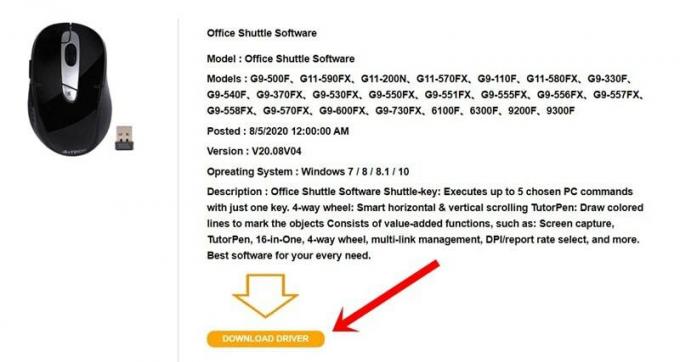
Annunci
- Vai al A4tech sito Web e scarica il pacchetto driver più recente per il tuo mouse.
- Avvia il file EXE e segui le istruzioni sullo schermo per installarlo.
- Al termine dell'installazione, riavvia il PC.
- Ora ricollega il mouse e controlla se il problema del driver del mouse A4tech G11 570FX è stato risolto o meno.
Correzione 3: utilizzare la risoluzione dei problemi hardware di Windows
Il tuo PC Windows viene fornito con un programma di risoluzione dei problemi. Questo analizza il tuo PC per potenziali errori / problemi ed elenca anche le loro correzioni associate. Inoltre, una sezione di questo strumento di risoluzione dei problemi si concentra in particolare sul Bluetooth, e questo è ciò che utilizzeremo in questa sezione. Segui i passaggi:

- Avvia il menu Impostazioni utilizzando le combinazioni di tasti di scelta rapida Windows + I.
- Quindi vai alla sezione Aggiornamento e sicurezza.
- Seleziona Risoluzione dei problemi dalla barra dei menu a sinistra e scorri fino alla sezione "Trova e risolvi altri problemi".
- Fare clic sull'opzione Bluetooth seguito da Esegui lo strumento di risoluzione dei problemi.
- Il processo di scansione inizierà ora e dovrebbe richiedere alcuni minuti. Una volta terminato, verranno visualizzati i problemi e le correzioni associate.
Applicare la correzione che ha elencato e quindi riavviare il PC. Una volta avviato, ricollegare il mouse e verificare se è in grado di risolvere il problema del driver del mouse A4tech G11 570FX.
Correzione 4: reinstallare il dispositivo
Se nessuno dei metodi sopra ha dato risultati fruttuosi, potrebbe essere necessario disinstallare questo dispositivo e reinstallarlo. Ciò risolverà anche eventuali problemi sottostanti con il dispositivo nonché problemi relativi alla configurazione errata del mouse quando lo si collega al PC per la prima volta.
Annunci

- Quindi apri la finestra di dialogo Esegui e digita devmgmt.msc. Questo ti porterà a Gestione dispositivi.
- Scorri fino alla sezione "Mouse e altri dispositivi di puntamento" e fai clic su di essa per espandere ulteriormente il menu.
- Quindi fare clic con il pulsante destro del mouse e selezionare Disinstalla dispositivo.
- Rispondi in modo affermativo nella finestra di dialogo di conferma che appare.
- Una volta disinstallati i driver, riavvia il PC e collega il PC.
- Windows scaricherà e installerà ora i driver necessari relativi al dispositivo collegato (mouse).
- Se per qualche motivo ciò non accade, puoi anche installare manualmente i driver utilizzando le istruzioni fornite nel PASSAGGIO 2 e il tuo problema dovrebbe essere risolto.
Su questa nota, concludiamo la guida su come risolvere il problema del driver del mouse A4tech G11 570FX. Fateci sapere nei commenti quale dei quattro metodi sopra menzionati è stato in grado di risolvere il problema. In conclusione, eccone alcuni Suggerimenti e trucchi per iPhone, Suggerimenti e trucchi per PC, e Suggerimenti e trucchi per Android a cui dovresti dare un'occhiata.



